De nos jours, la plupart des ordinateurs sont livrés avec au moins 2 partitions sur le disque dur, bien qu'il soit assez courant que vous ne puissiez pas tous les voir car ils ont été cachés pour diverses raisons. Windows peut créer une partition de démarrage cachée d'environ 100 Mo et les fabricants OEM installent souvent une partition de récupération de quelques gigaoctets qui est souvent cachée afin de ne pas l'endommager.
Si vous laissez quelqu'un utiliser temporairement votre PC pendant une courte période et que vous préférez ne pas avoir accès à vos fichiers personnels, l'un des moyens simples et rapides de le faire est de masquer le lecteur ou la lettre de lecteur afin il n'est pas accessible à partir du Poste de travail ou de l'Explorateur Windows par l'utilisateur moyen.
Il est également vrai que parfois l'utilisateur inexpérimenté va fouiller dans d'autres partitions et peut-être supprimer des fichiers sans vraiment savoir à quoi ils servent. L'un des favoris est la création de sauvegardes à partir de Windows Vista et de la fonction de sauvegarde 7 par exemple, qui iraient évidemment sur une autre partition ou un autre lecteur et un utilisateur ordinaire pourrait ne pas se rendre compte de ce que c'est. Masquer une partition choisie en supprimant complètement le lecteur ou en masquant simplement la lettre de lecteur de l'Explorateur Windows, mais en la rendant toujours accessible est facile à faire et il existe différentes façons d'y parvenir. Voici une sélection de 7 façons différentes de masquer les lettres de lecteur ou les partitions.
1. Drive Manager
Drive Manager est un outil utile pour effectuer plusieurs fonctions liées au lecteur, dont l'une consiste à masquer un lecteur sélectionné du Poste de travail et de l'Explorateur pour l'utilisateur actuel. Le programme est également portable.

Exécutez simplement le programme, cliquez sur le lecteur ou la partition à masquer et sélectionnez Masquer dans la barre d'outils. Vous pouvez également cliquer avec le bouton droit et choisir Masquer le lecteur sélectionné. Après un redémarrage ou une déconnexion, le lecteur sera masqué mais toujours accessible, tout comme le fonctionnement de TweakUI (n ° 4).
Télécharger Drive Manager
2. Utilisation du logiciel Partition Manager
L'utilisation d'un logiciel de gestion de partition pour marquer la partition comme masquée est un moyen légèrement plus sécurisé sur la console de gestion de l'ordinateur car une fois que vous avez fait cela, la gestion de l'ordinateur ne peut plus accéder à la partition. Bien que vous puissiez toujours voir la partition à travers elle, un clic droit dessus ne vous permettra pas d'ajouter une lettre de lecteur pour la rendre accessible, seule une option pour supprimer le volume est disponible.
Il existe de nombreux autres outils de gestion de partition gratuits, tels que Parted Magic ou Partition Wizard Home Edition, mais pour les besoins de ce guide, nous utilisons EaseUs Partition Master Home Edition. La méthode de masquage est globalement la même quel que soit le logiciel que vous choisissez.
1. Téléchargez et installez EaseUS Partition Master Home Edition.
2. Cliquez avec le bouton droit sur la lettre de lecteur ou la partition dans la liste ou la disposition graphique et sélectionnez Masquer la partition. Ou cliquez sur l'option dans la barre latérale si disponible. Acceptez l'avertissement que la lettre de lecteur peut changer. Cliquez ensuite sur Appliquer lorsque vous êtes prêt et sur Oui pour confirmer.
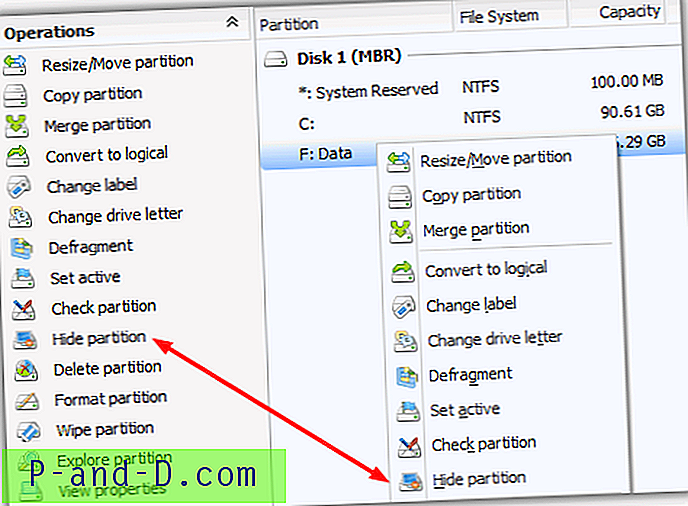
Dans GParted, l'option se trouve dans le clic droit -> Gérer les indicateurs, et pour l'assistant de partition, c'est dans le clic droit -> Modifier le sous-menu. Pour afficher à nouveau, inversez simplement la procédure.
3. NoDrives Manager
NoDrives Manager fonctionne sous Windows XP, Vista et 7 (y compris 64 bits) et est également livré avec quelques fonctions utiles. Premièrement, il cache les disques pour tous les utilisateurs et pas seulement pour l'utilisateur actuellement connecté, et deuxièmement, il est disponible sous forme de programme d'installation portable ou d'installation.
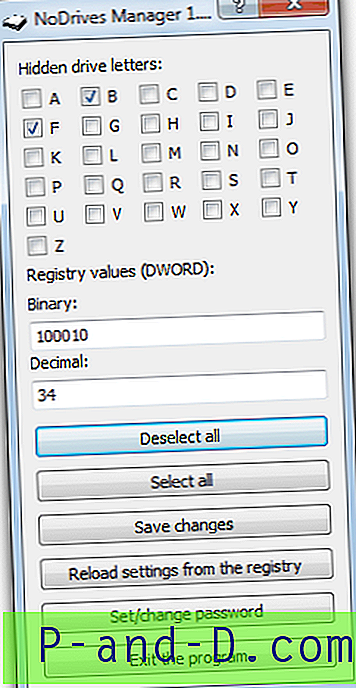
Le programme est assez simple à utiliser, il suffit de cocher les cases appropriées pour tous les lecteurs que vous souhaitez masquer, ou de décocher une case déjà cochée pour afficher un lecteur actuellement masqué. Cochez ensuite Enregistrer les modifications.
L'option de mot de passe une fois définie demandera un mot de passe lorsque vous exécutez le programme NoDrives Manager, ce qui est suffisant pour empêcher l'utilisateur moyen de l'exécuter et de réactiver les lecteurs. Les utilisateurs plus avancés n'auront pas trop de mal à le contourner, car le mot de passe est simplement stocké en tant que valeur dans le registre.
Une fois que vous vous êtes déconnecté et que vous revenez dans Windows, la lettre de lecteur disparaîtra du Poste de travail et de l'Explorateur mais sera toujours accessible à partir de la barre d'adresse, de l'invite de commandes ou de la boîte de dialogue Exécuter, etc.
Télécharger NoDrives Manager
1 2Suivant › Voir tout



